| CATEGORII DOCUMENTE |
LISTE
In Excel datele pot fi gestionate cu usurinta daca sunt organizate sub forma de liste. O lista reprezinta o zona dintr-o foaie de calcul care contine date similare. Fiecare coloana din lista reprezinta o anumita categorie de date (numita camp) si determina tipul de informatie necesar pentru fiecare intrare in lista. Fiecare linie dintr-o lista constituie o inregistrare.
Pentru a crea o lista se introduce un titlu pentru fiecare coloana. Listele se pot crea in orice zona din foaia de calcul, trebuie doar ca zona de sub lista sa nu contina date, astfel incat lista sa se poata intinde fara sa interfereze cu alte date din foaia de calcul.
Pentru a introduce inregistrari in
lista se vor introduce date in liniile imediat de sub titlurile coloanelor.
Fiecare inregistrare trebuie sa contina aceleasi campuri. In figura 8.1 este
prezentata o lista care contine informatii despre comenzile livrate de o firma
distribuitoare de produse electrocasnice la firme din diverse orase din
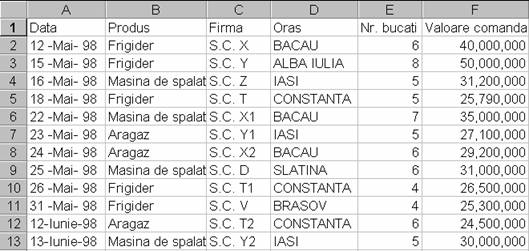
Figura 8.1
Pentru a usura introducerea si editarea inregistrarilor dintr-o lista se pot utiliza facilitatile oferite de formulare. Un formular reprezinta o imagine organizata a datelor care cuprinde denumirile coloanelor, casete text pentru introducerea datelor si butoane pentru adaugarea, stergerea si gasirea inregistrarilor.
Pentru a adauga inregistrari cu ajutorul formularului de date:
Se pozitioneaza cursorul in orice celula din lista.
Din meniul Data se selecteaza comanda Form. Pe ecran apare caseta de dialog Data Form (figura 8.2).
Pentru a adauga o noua inregistrare in lista se aplica un clic pe butonul New. Pe ecran apare un formular gol in care se completeaza fiecare caseta text cu informatiile corespunzatoare. Pentru deplasare in urmatoarea caseta se apasa tasta <Tab>, pentru deplasare in caseta text anterioara se apasa <Shift Tab>. Dupa terminarea introducerii datelor se apasa tasta <Enter> pentru adaugarea de inregistrari noi in lista. In cazul in care in anumite campuri au fost scrise informatii si se constata ca inregistrarea respectiva nu trebuie adaugata in lista se aplica un clic pe butonul Restore pentru a elimina inregistrarea din formular. Clicul pe Restore trebuie aplicat inainte de a apasa tasta <Enter > prin care se salveaza inregistrarea.
Se aplica un clic pe butonul Close pentru a reveni in foaia de calcul.
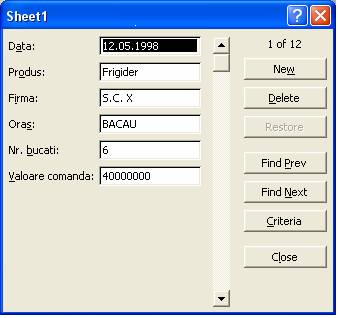
Figura 8.2
Formularul de date poate fi folosit si pentru vizualizarea inregistrarilor din lista. Exista mai multe metode pentru a realiza acest lucru. O metoda ar fi folosirea barei de derulare din caseta de dialog Data Form. Se apasa pe sageata in sus sau sageata in jos pentru a vizualiza inregistrarea anterioara sau inregistrarea urmatoare. Pe masura ce sunt vizualizate inregistrarile din lista in coltul din dreapta sus al casetei de este indicat numarul curent al inregistrarii. O alta metoda ar fi utilizarea butoanelor Find Next pentru a vizualiza urmatoarea inregistrare si Find Previous pentru a vedea inregistrarea anterioara. Daca la apasarea acestor butoane Excel emite un semnal sonor inseamna ca sunteti pozitionati pe ultima, respectiv prima inregistrare din lista.
Pentru a sterge o inregistrare cu ajutorul formularului de date:
Se pozitioneaza cursorul in orice celula din lista.
Din meniul Data se selecteaza comanda Form. Pe ecran apare caseta de dialog Data Form.
Se vizualizeaza inregistrarea care trebuie stearsa.
Se aplica un clic pe butonul OK pentru a efectua stergerea. Excel va solicita confirmarea pentru stergerea inregistrarii. Se va raspunde cu OK pentru a sterge inregistrarea sau cu Cancel pentru a anula operatia de stergere.
Se aplica un clic pe butonul Close pentru revenirea in foaia de calcul.
Formularul de date poate fi folosit si pentru a gasi inregistrarile care satisfac unul sau mai multe criterii. Daca se foloseste formularul in acest scop nu se poate vizualiza decat cate o inregistrare gasita.
Pasii pentru a gasi o inregistrare sunt:
Se selecteaza o celula din lista.
Din meniul Data se selecteaza comanda Form.
Din caseta de dialog Data Form se selecteaza butonul Criteria.
Se introduc criteriile pentru efectuarea cautarii (figura 8.3). De exemplu, daca vrem sa vizualizam comenzile cu o valoare mai mare de 40000000 in campul Valoare Comanda introducem criteriul >40000000.
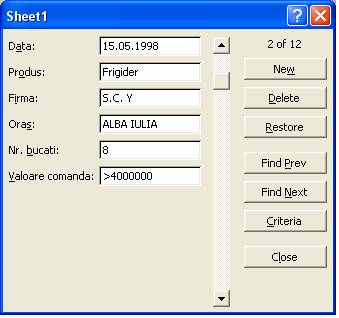
Figura 8.3
Se aplica un clic pe butonul Find Next sau se apasa pe sageata in jos din bara de derulare a formularului. In formular va fi afisat rezultatul cautarii.
Daca nu exista nici o inregistrare corespunzatoare se va auzi un semnal sonor.
Daca trebuie facuta cautarea in sens invers se aplica un clic pe butonul Find Prev sau se apasa sageata in sus din bara de derulare a formularului. Daca nu exista nici o inregistrare corespunzatoare se va auzi semnalul sonor.
Informatiile organizate intr-o lista pot fi sortate, filtrate sau se pot genera extrase pe totaluri partiale.
Sortarea este operatia de ordonare a inregistrarilor in functie de unul sau mai multe criterii. Excel sorteaza listele pe baza campurilor.
Pentru a ordona o lista se efectueaza urmatorii pasi:
Se selecteaza o celula din lista. Daca trebuie ordonate doar anumite inregistrari din lista acestea se selecteaza
Se aplica comanda Data, Sort. Pe ecran apare caseta de dialog Sort (figura 8.4).
Pentru a evita sortarea capului de tabel impreuna cu restul listei, din sectiunea My List Has se selecteaza optiunea Header Row.
In caseta Sort By se selecteaza numele coloanei in functie de care se va face sortarea. Daca lista nu contine nume de coloane, si deci la pasul 3 a fost selectata optiunea My List Has No Header Row, in loc de numele coloanei se va selecta litera coloanei din foaia de calcul.
Se selecteaza ordinea de sortare: Ascending pentru sortare in ordine crescatoare si Descending pentru sortare in ordine descrescatoare.
Daca este necesara o sortare pe doua nivele (in cazul in care exista duplicate in primul camp de sortare) se completeaza a doua caseta Then By. Din lista derulanta se va selecta numele coloanei ce va fi folosita ca al doilea camp de sortare. Se selecteaza ordinea de sortare pentru al doilea camp.
Pentru a crea un al treilea nivel de sortare, in cazul in care exista duplicate in primele doua campuri de sortare se completeaza in mod similar a treia caseta Then By cu al treilea camp de sortare si se selecteaza ordinea de sortare si pentru acest camp.
Se selecteaza butonul OK.
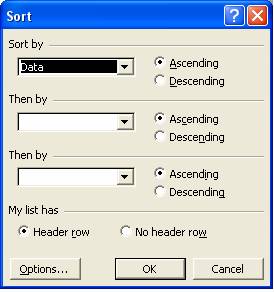
Figura 8.4 - caseta de dialog Sort
O lista se poate sorta mai rapid cu ajutorul a doua butoane din bara de instrumente standard: AZ¯, pentru sortare in ordine crescatoare si ZA¯, pentru sortare in ordine descrescatoare.
Pentru a sorta o lista cu butoanele de sortare:
Se selecteza o celula din coloana ce va fi folosita drept cheie de sortare.
Se executa un clic pe unul din cele doua butoane de sortare.
Butoanele de sortare efectueaza aceasta operatie doar dupa un camp cheie - campul selectat inainte de apasarea butonului.
Pentru sortare, Excel foloseste urmatoarele reguli:
Datele sunt sortate in ordine ascendenta de la A la Z, de sus in jos pentru linii, sau de la stanga la dreapta pentru coloane. Optiunea Descending inverseaza aceasta ordine, de la Z la A, de sus in jos sau de la stanga la dreapta.
Spatiile libere sunt puse la sfarsit.
Este folosita urmatoarea ordine de prioritati:
numerele de la cel mai mic numar negativ la cel mai mare numar pozitiv
texte (de la A la Z)
rezultatele FALSE
rezultatele TRUE
valori de eroare
spatii libere
Excel poate ignora diferentele dintre literele mari si mici sau poate tine cont de acestea . Acest lucru se poate specifica daca din caseta de dialog Sort se selecteza butonul Options. Pe ecran apare caseta de dialog Sort Options (figura 8.5):
Daca este marcata optiunea Case Sensitive se face distinctie intre literele mici si cele mari, daca nu este marcata nu se face distinctie. Tot in aceasta caseta de dialog se specifica in ce ordine se va face sortarea: - de jos in sus (Sort Top To Bottom), sau de la stanga la dreapta (Sort Left To Right).
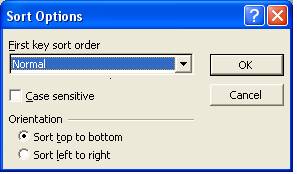
Figura 8.5 - caseta de dialog Sort Options
In unele cazuri este posibil sa fie necesara o sortare in care informatiile nu trebuie sa apara in ordine alfabetica normala. In acest caz din caseta de dialog Sort Options se selecteaza din lista derulanta First Key Sort Order modul in care se va face sortarea dupa prima cheie.
In foaia de calcul din lectia precedenta sa se grupeze comenzile in functie de orasul in care au fost livrate:
Rezolvare:
Se pozitioneaza cursorul in orice celula din lista.
Se selecteaza comanda Sort din meniul Data.
In sectiunea My List Has se selecteaza optiunea Header Row (avem cap de tabel).
In caseta Sort By se selecteaza Oras - numele coloanei dupa care se face sortarea.
Se selecteaza optiunea Ascending - vom avea o sortare in ordine crescatoare dupa numele oraselor.
Se selecteaza butonul OK.
In cazul in care trebuie sa facem o sortare cu doua niveluri de sortare, de exemplu dupa oras si dupa produs:
se repeta pasii 1 - 5, prezentati mai sus (pana acum datele sunt sortate doar dupa un nivel de sortare)
In a doua caseta Then By se selecteaza Produs - numele coloanei pentru al doilea criteriu de sortare. Astfel se specifica ordinea si pentru al doilea nivel de sortare.
Se selecteaza butonul OK.
Cu toate ca in caseta de dialog Sort se pot specifica doar trei nivele de sortare, sortarea se poate face dupa oricate campuri. Se poate face o resortare dupa campuri suplimentare oricat de des este necesar, fara a pierde rezultatul ordonarii sortarilor precedente. Regula de sortare dupa mai mult de trei chei este de a sorta intai dupa nivelurile inferioare mergand in sus catre nivelul superior.
De exemplu, sa presupunem ca avem de facut o sortare pe 6 nivele in care coloana A este folosita ca prima cheie de sortare, B ca a doua, C ca a treia, D ca a patra, E ca a cincea si F a sasea cheie. Desi Excel permite specificarea doar a trei chei de sortare se pot sorta toate cele sase coloane.
Se sorteaza mai intai coloanele de nivel inferior: D, E ,F. Coloana D va fi prima cheie de sortare, E a doua, F a treia. O a doua sortare efectueaza operatia dupa coloanele de nivel superior A, B, C. Coloana A va fi prima cheie de sortare, B a doua si C a treia.
|
Politica de confidentialitate | Termeni si conditii de utilizare |

Vizualizari: 1189
Importanta: ![]()
Termeni si conditii de utilizare | Contact
© SCRIGROUP 2025 . All rights reserved